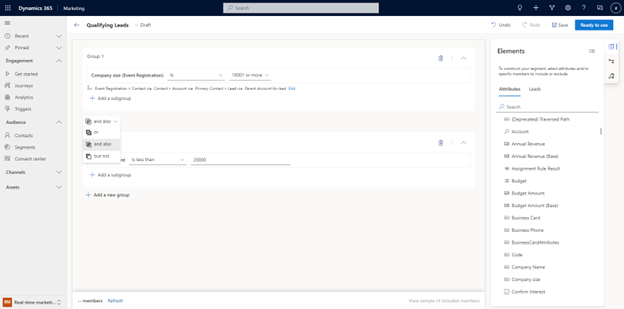Kurkite segmentus „Customer Insights - Journeys“
Norint pagerinti rinkodaros investicijų grąžą, svarbu nukreipti tinkamą auditoriją. Galite kurti segmentus tiesiogiai Dynamics 365 Customer Insights - Journeys naudodami galingą, lengvai naudojamą logikos kūrimo priemonę, kuriai nereikia specialių žinių apie sudėtingas duomenų struktūras ir loginius operatorius. Jūs netgi galite peržiūrėti numatomą segmento dydį ir narystę prieš pažymėdami segmentą kaip "Paruoštas naudoti" klientų veiklos cikluose.
Kurdami segmentus galite pasirinkti taikyti kontaktus, potencialius klientus arba suvienodintus profilius iš Customer Insights - Data.
Pastaba.
Norėdami taikyti vieningus profilius, Customer Insights - Journeys ir Customer Insights - Data jie turi būti įdiegti toje pačioje aplinkoje.
Taikymo pagal demografinius segmentus potencialių klientų kūrimas
Dabar galite kurti dinaminius segmentus, taikomus tiesiogiai potencialiems klientams, neprijungdami jų prie tėvų kontakto.
Jei norite tiesiogiai taikyti potencialius klientus, eikite į Customer Insights - Journeys>auditorijos>segmentus ir viršutinėje įrankių juostoje pasirinkite + Naujas segmentas . Tada galite pavadinti naują segmentą ir išskleidžiamajame meniu Pasirinkti tikslinę auditoriją pasirinkti Potencialus klientas . Pasirinkę mygtuką Kurti , būsite nukreipti tiesiai į segmentų kūrimo priemonę, kurioje galėsite kurti ir išsaugoti segmentą.
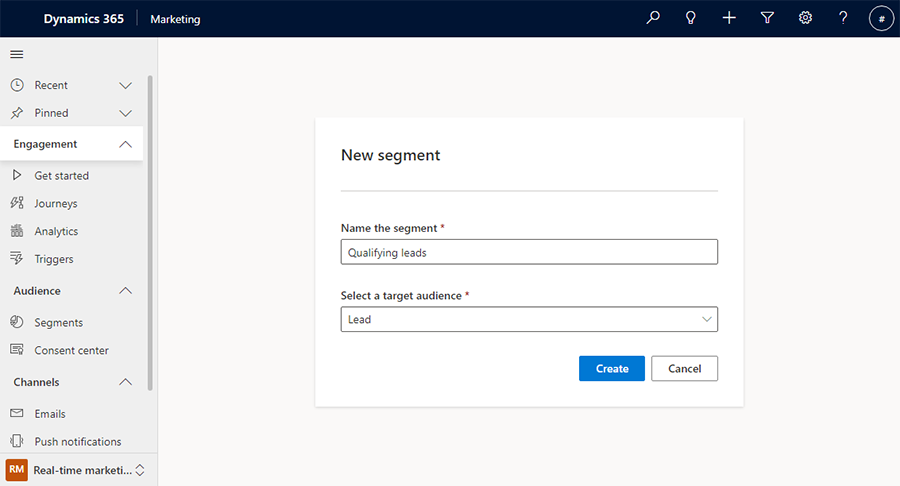
Dešiniojoje segmentų kūrimo priemonės srityje galite ieškoti atributų, kuriuos norite įtraukti į daryklės drobę.
Pavyzdys:Reikalavimus atitinkantys potencialūs klientai, kurių tolesnis stebėjimas suplanuotas per ateinančias septynias dienas:
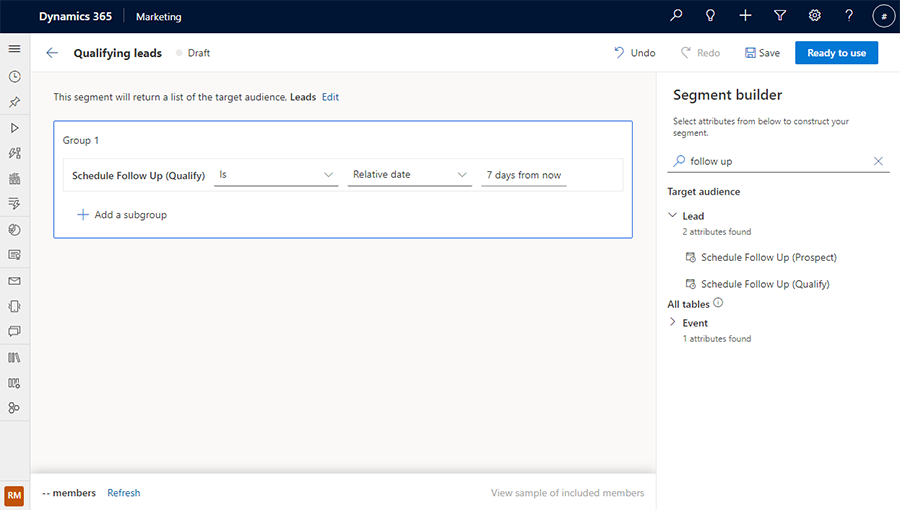
Demografinio segmento kūrimas naudojant susijusias lenteles
Be to, kad segmento grąža yra taikymo objektas (pvz., kontaktai arba potencialūs klientai), taip pat galite kurti sudėtingesnes užklausas, nurodančias kitas lenteles (pvz., įvykių registraciją arba paskyrą), kad dar labiau pagerintumėte segmento apibrėžimą. Jūs netgi galite nurodyti klientų priemones, kai Customer Insights - Data taikote pagal vieningus profilius.
Pastaba.
Norėdami nurodyti kliento priemones, Customer Insights - Journeys ir Customer Insights - Data jie turi būti įdiegti toje pačioje aplinkoje.
Įtraukdami atributą, susijusį su kita lentele, galite ieškoti atributo ir tada apibrėžti, kaip šios dvi lentelės yra susijusios pagal segmento apibrėžimą. Norėdami įtraukti atributą iš susijusios lentelės, turite įgalinti keitimų sekimą susijusioje lentelėje. Naujų arba esamų lentelių keitimų sekimą galima patikrinti lentelės ypatybėse.
Pavyzdys:potencialūs klientai, kurių pagrindinės paskyros yra paslaugų vartotojams sektoriuje.
Dešiniojoje srityje ieškokite "pramonė" ir norimoje lentelėje pasirinkite mygtuką, + esantį elemento dešinėje. Matysite visus galimus derinius, kaip susietos potencialių klientų ir paskyrų lentelės.
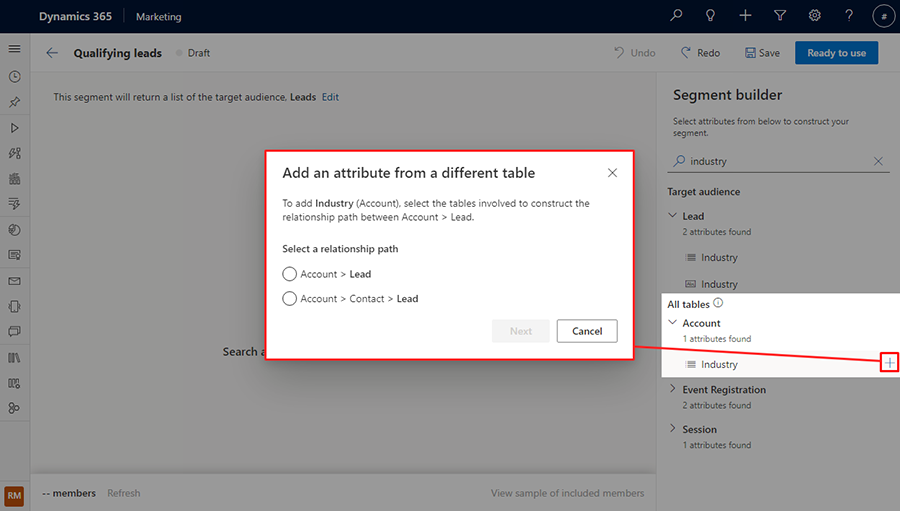
Santykių keliui pasirinkite "Paskyros >švinas", tada pasirinkite mygtuką Kitas . Tada nustatykite, kad kelias tarp potencialių klientų ir paskyros lentelių būtų "pirminis klientas potencialiam klientui" pagal segmento apibrėžimą, tada pasirinkite mygtuką Nustatyti kelią .
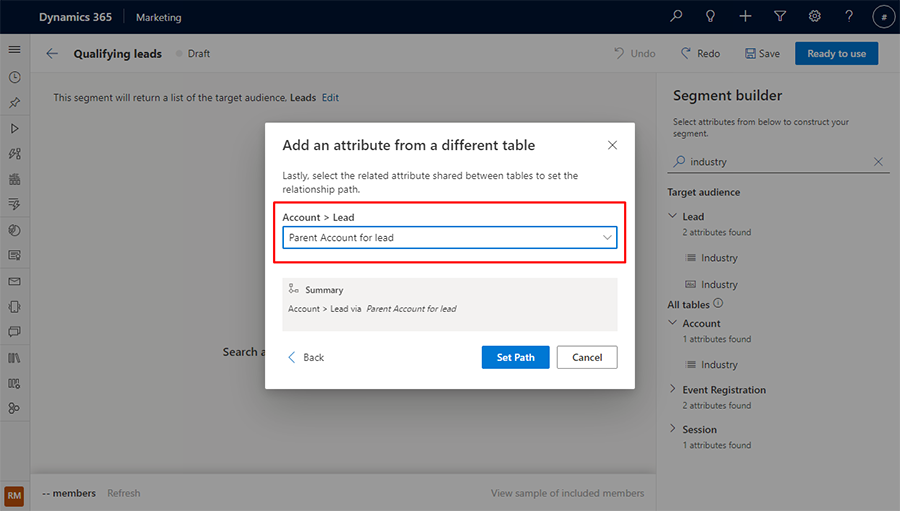
Segmento narių peržiūra ir dydžio įvertinimas
Jei esate patenkinti segmento apibrėžimu, apatinėje įrankių juostoje pasirinkite Atnaujinti , kad greitai patikrintumėte, ar kurdami segmentą einate teisingu keliu. Tai suteikia jums apytikslį dydį, kiek narių yra segmente.
Norėdami peržiūrėti pirmojo segmento narių rinkinio, kurį programa gavo pagal jūsų apibrėžimą, sąrašą, apatinėje įrankių juostoje pasirinkite Peržiūrėti įtrauktų narių pavyzdį. Tai leidžia įvertinti, kas yra šiame segmente.
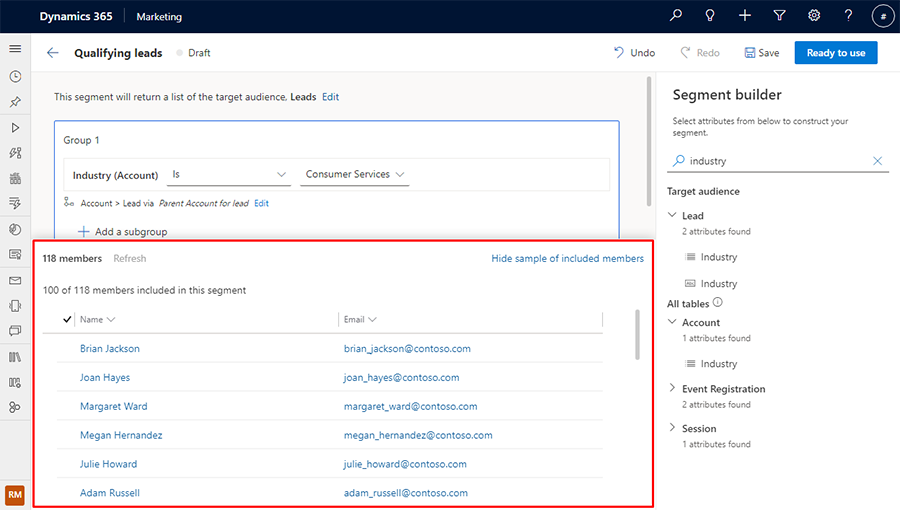
Pogrupio pridėjimas prie segmento
Pavyzdys: potencialūs klientai, kurių įmonėje dirba daugiau nei 10 000 darbuotojų ir kurių pagrindinės paskyros yra paslaugų vartotojams arba finansinių paslaugų sektoriuje.
Galite pasirinkti savo atributą, kuris bus įtrauktas į naują pogrupį. Norėdami tai padaryti, ieškokite atributo, tada iš rezultatų pasirinkite atributo elemento pavadinimą. Pasirodo kontekstinis meniu, leidžiantis pridėti elementą į naują arba esamą pogrupį.
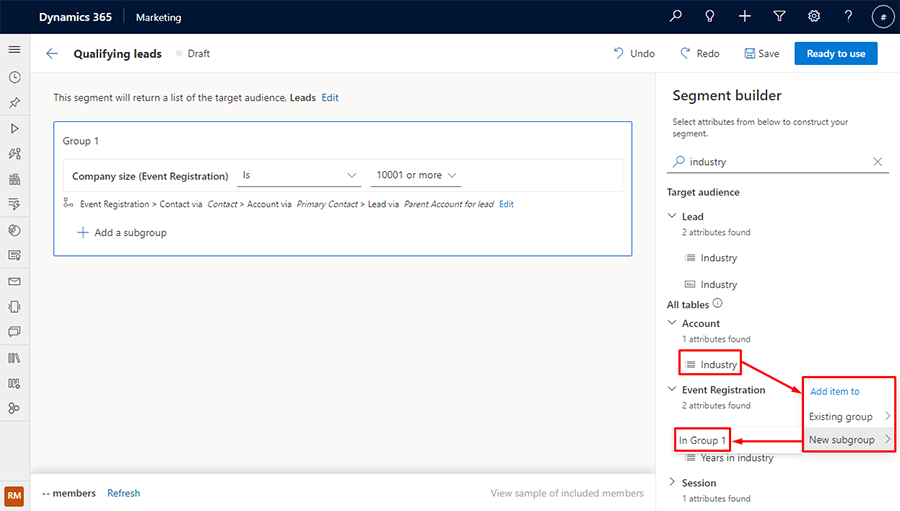
Norėdami įtraukti narius iš bet kurio pogrupio, pasirinkite operatorių arba pogrupį.
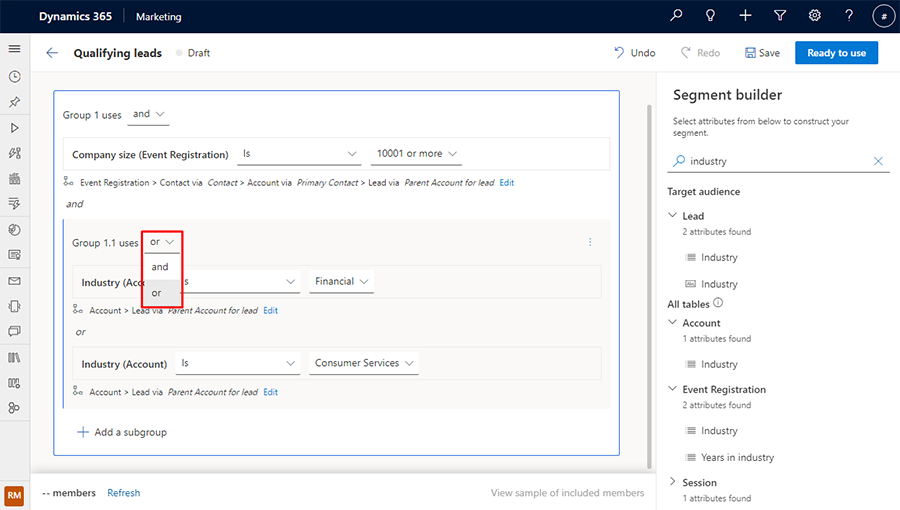
Peržiūra: naujos grupės įtraukimas į segmentą
Svarbu
Peržiūros funkcija – tai nevisiškai užbaigta funkcija, bet ji pateikiama prieš tai, kol bus išleista oficialiai, kad klientai anksčiau galėtų gauti prieigą ir pateikti atsiliepimų. Peržiūros funkcijos nėra skirtos naudoti gamybai ir gali turėti ribotą ar apribotą funkcionalumą.
„Microsoft“ neteikia su šia peržiūros funkcija susijusių palaikymo paslaugų. „Microsoft Dynamics 365“ techninės pagalbos tarnyba negalės jums padėti, jei kiltų problemų ar klausimų. Peržiūros funkcijos nėra skirtos naudoti gamybai, ypač tvarkant asmens ar kitus duomenis, kuriems taikomi teisiniai arba norminiai atitikties reikalavimai.
Pavyzdys: tarkime, kad norite sukurti užklausą potencialiems klientams, kurių įmonėje dirba daugiau nei 10 000 darbuotojų, kurių pagrindinės paskyros yra paslaugų vartotojams arba finansinių paslaugų pramonės šakose, bet ne potencialiems klientams, kurių biudžetas mažesnis nei $20,000.
Norėdami sukurti segmentą iš anksčiau pateikto pavyzdžio, sukurkite naują segmentą Customer Insights - Journeys potencialiems klientams, kurių įmonės dydis yra 10 001 ar didesnis. Atidarykite elementų sritį pasirinkdami viršutinę piktogramą meniu dešinėje lango pusėje. Tada eikite į skirtuką Atributai ir ieškokite atributo Biudžeto suma . Rezultatų sąraše pasirinkite piktogramą, esančią atributo pavadinimo kairėje. Pasirodo kontekstinis meniu, leidžiantis pridėti atributą prie esamos ar naujos grupės.

Anksčiau pateiktame pavyzdyje atributas buvo įtrauktas į naują grupę (2 grupė). Norėdami sukurti norimą segmentą, tarp grupių pasirinkite operatoriaus mygtuką.